Гугл Диск – это удобный сервис, предоставляемый компанией Google, который позволяет хранить, синхронизировать и обмениваться файлами через различные устройства, включая мобильные телефоны. Если вам необходимо загрузить файл на Гугл Диск с вашего смартфона, в этой статье мы расскажем, как это сделать.
Первым шагом, чтобы загрузить файл на Гугл Диск с мобильного телефона, вам необходимо установить на ваше устройство приложение Google Диск. Это приложение доступно для операционных систем Android и iOS и может быть скачано из официального магазина приложений.
После установки приложения, вам необходимо войти в свой аккаунт Google, чтобы иметь доступ к вашим данным на Гугл Диск. Если у вас еще нет аккаунта, вам потребуется его создать. Для этого перейдите на официальный сайт Google и следуйте инструкциям по созданию нового аккаунта.
Когда вы вошли в свой аккаунт Google через приложение Google Диск, вы увидите список доступных папок и файлов на вашем Гугл Диске. Чтобы загрузить файл, вам нужно найти папку, в которую вы хотите его сохранить. Если папка уже существует, просто откройте ее. Если нет, вы можете создать новую папку, нажав на соответствующую кнопку в приложении.
Подготовка к загрузке на Гугл Диск
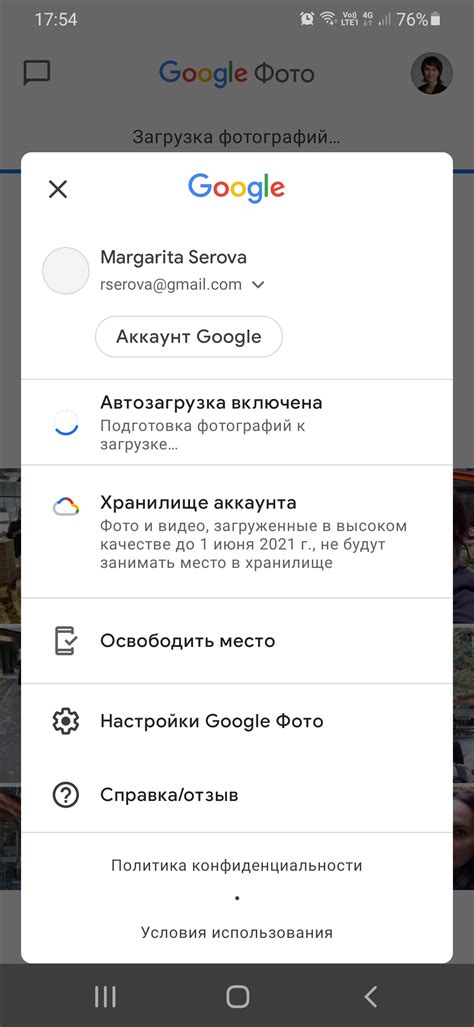
Перед тем, как начать загружать файлы на Гугл Диск со своего мобильного телефона, вам потребуется:
| 1. | Установить официальное приложение Гугл Диска на ваш телефон. Вы можете найти его в магазине приложений вашей операционной системы. |
| 2. | Войти в приложение Гугл Диска, используя вашу учетную запись Google. Если у вас еще нет аккаунта Google, создайте его. |
| 3. | Убедитесь, что у вас достаточно свободного места на вашем Гугл Диске для загрузки файлов. Если нет, освободите некоторое пространство или подумайте о приобретении дополнительного. |
| 4. | Подключите ваш телефон к интернету, чтобы загрузка и синхронизация файлов происходила без проблем. |
Приготовьте все необходимые файлы, которые вы хотите загрузить на Гугл Диск, и вы готовы начать загрузку!
Установка приложения Гугл Диск на мобильный телефон
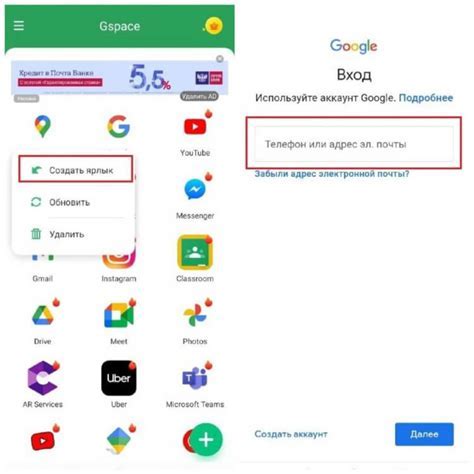
Вот пошаговая инструкция, как установить приложение Гугл Диск на мобильный телефон:
- Откройте магазин приложений на своем телефоне. В случае устройств Android это Google Play Store, а для iPhone - App Store.
- Нажмите на поле поиска и введите "Google Диск".
- Выберите приложение Google Диск из результатов поиска и нажмите на него.
- Нажмите на кнопку "Установить" и дождитесь завершения установки.
- Когда установка приложения будет завершена, нажмите на кнопку "Открыть" или найдите его значок на домашнем экране телефона.
- При первом запуске приложение попросит вас войти в вашу учетную запись Google или создать новую. Введите свои данные и нажмите "Войти".
- Теперь вы можете использовать приложение Гугл Диск на своем мобильном телефоне. Вы можете загружать, просматривать и редактировать файлы, а также обмениваться ими с другими пользователями.
Установка приложения Гугл Диск на мобильный телефон позволит вам легко получать доступ к вашим файлам в облаке и управлять ими прямо с вашего устройства, где бы вы ни находились.
Авторизация и настройка Гугл Диск на мобильном устройстве
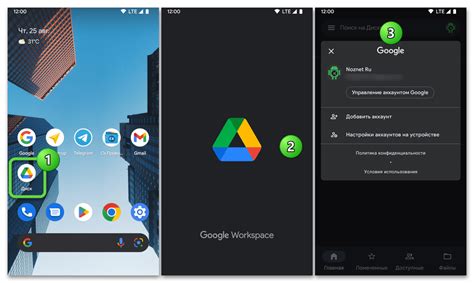
Для того чтобы загружать файлы на Гугл Диск с мобильного телефона, необходимо сначала авторизоваться и настроить приложение Гугл Диск на вашем устройстве. В этом разделе мы рассмотрим процесс авторизации и настройки Гугл Диск на мобильном устройстве шаг за шагом.
1. Зайдите в Google Play или App Store на вашем мобильном устройстве и найдите приложение "Гугл Диск". Установите приложение на ваше устройство.
2. Откройте приложение "Гугл Диск" на вашем устройстве. Вам будет предложено войти в свою учетную запись Google. Если у вас уже есть учетная запись Google, введите свой адрес электронной почты и пароль. Если у вас еще нет учетной записи Google, создайте ее, следуя инструкциям на экране.
3. После входа в приложение, вы увидите главный экран Гугл Диска, где будут отображаться все ваши файлы и папки. Нажмите на значок меню (обычно три горизонтальные линии в верхнем левом углу экрана) и выберите "Настройки".
4. В разделе "Настройки" вы сможете изменить различные параметры приложения, такие как язык, уведомления и синхронизация. Настройте эти параметры по вашему желанию и нажмите "Готово", чтобы сохранить изменения.
5. Теперь ваше мобильное устройство готово к загрузке файлов на Гугл Диск. Чтобы загрузить файл, откройте приложение Гугл Диск, нажмите на значок плюса или кнопку "Загрузить", выберите файл на вашем устройстве и нажмите "Загрузить". Файл будет загружен на ваш Гугл Диск и будет доступен на всех ваших устройствах, подключенных к этой учетной записи Google.
Теперь вы знаете, как авторизоваться и настроить Гугл Диск на мобильном устройстве. Вы можете легко загружать и синхронизировать свои файлы с Гугл Диском прямо с вашего телефона.
Создание папки на Гугл Диске для загрузки файла

Гугл Диск предоставляет возможность создания папки для более удобного хранения и структурирования файлов. Чтобы создать папку на Гугл Диске с мобильного телефона, выполните следующие шаги:
1. Откройте приложение "Google Диск" на своем мобильном устройстве.
2. В левом верхнем углу экрана нажмите на значок "+" (плюс).
3. В раскрывшемся меню выберите пункт "Папка".
4. Введите название для новой папки и нажмите кнопку "Создать".
5. Созданная папка появится на Гугл Диске в списке файлов. Теперь вы можете загружать файлы в эту папку, нажимая на значок "+" и выбирая пункт "Файл" или "Фото и видео" в раскрывшемся меню.
Таким образом, создание папки на Гугл Диске позволяет упорядочить загружаемые файлы и облегчает поиск и доступ к ним.
Выбор и загрузка файла на Гугл Диск с мобильного телефона
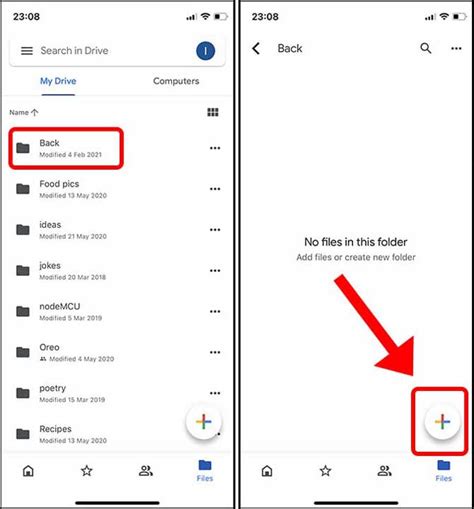
Гугл Диск представляет собой удобный инструмент для хранения и совместного использования файлов в облаке. Если у вас есть мобильный телефон, вы можете легко загружать различные типы файлов на свой Гугл Диск прямо с устройства.
Чтобы загрузить файл на Гугл Диск с мобильного телефона, следуйте инструкциям ниже:
- Откройте приложение Гугл Диск на своем мобильном телефоне. Если приложение не установлено, скачайте его из магазина приложений для вашей операционной системы.
- Войдите в свою учетную запись Гугл или создайте новую, если у вас еще нет аккаунта.
- На главном экране приложения Гугл Диск нажмите на значок "+" в нижней части экрана.
- Выберите опцию "Загрузить файл".
- В открывшемся меню найдите и выберите файл, который вы хотите загрузить на Гугл Диск. Вы можете использовать поиск или просмотреть файлы в папках своего телефона.
- Выберите файл и нажмите "Открыть".
- После этого файл будет загружен на ваш Гугл Диск в выбранное по умолчанию место.
Теперь вы знаете, как выбрать и загрузить файл на Гугл Диск с помощью своего мобильного телефона. Вы также можете организовать свои файлы с помощью папок или предоставить доступ к ним другим пользователям. Гугл Диск позволяет загружать и хранить файлы различных форматов, таких как документы, изображения, видео и многое другое.
Отслеживание процесса загрузки файла на Гугл Диск
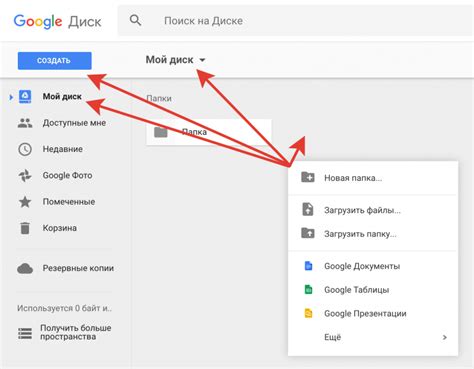
При загрузке файла на Гугл Диск с мобильного телефона, очень важно иметь возможность отслеживать процесс загрузки. Это позволяет убедиться в том, что файл успешно загружен и не произошло никаких ошибок. В данном разделе мы рассмотрим, как можно отслеживать процесс загрузки файла на Гугл Диск.
1. После выбора файла для загрузки, вы увидите прогресс-бар, отображающий ход загрузки. Этот индикатор позволяет в реальном времени видеть, насколько загрузка файла уже продвинулась и сколько осталось до ее завершения. Загрузку можно приостановить или отменить, если это необходимо.
2. При успешной загрузке файла на Гугл Диск, вы получите уведомление о завершении загрузки. Это гарантирует, что файл был успешно передан на серверы Гугл Диска и теперь доступен для просмотра и управления. Если загрузка была неудачной, вы также получите соответствующее уведомление с описанием причины ошибки.
3. Если вам необходимо отследить процесс загрузки более подробно, вы можете воспользоваться приложением или сервисом, предлагающим дополнительные возможности контроля загрузки. Например, некоторые приложения предоставляют дополнительные сведения о скорости загрузки, общем объеме переданных данных и оставшемся времени до завершения загрузки.
4. Также стоит помнить, что во время загрузки файла на Гугл Диск может потребоваться подключение к сети интернет. Поэтому, для успешной загрузки и отслеживания процесса, убедитесь, что у вас есть стабильное подключение к сети и достаточно быстрый интернет.
Отслеживание процесса загрузки файла на Гугл Диск позволяет быть уверенным в том, что ваш файл успешно передан и сохранен на серверах Гугл Диска. Мониторинг процесса загрузки также помогает быстро реагировать на ошибки или проблемы, связанные с загрузкой файла, и принимать соответствующие меры.
Проверка успешной загрузки файла на Гугл Диск
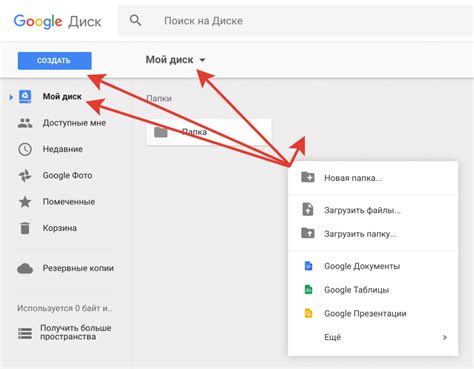
После того, как вы загрузили файл на Гугл Диск с помощью мобильного телефона, вам нужно убедиться, что загрузка прошла успешно. Для этого есть несколько способов.
- Первый способ - проверка на самом Гугл Диске. Перейдите на Гугл Диск через мобильное приложение или браузер и найдите загруженный файл. Если файл отображается в списке файлов, это означает, что загрузка прошла успешно.
- Второй способ - проверка через другое устройство. Зайдите на Гугл Диск с помощью другого устройства, такого как компьютер или планшет, и найдите загруженный файл. Если файл отображается и доступен для просмотра, значит, загрузка прошла успешно.
- Третий способ - проверка размера файла. Если у вас есть информация о размере файла до загрузки, сравните его с размером файла на Гугл Диске после загрузки. Если размеры совпадают, это говорит о том, что загрузка прошла успешно.
Если вы выполнили один из этих способов проверки и у вас есть подтверждение о том, что файл успешно загружен на Гугл Диск, значит вы можете быть уверены в том, что файл доступен для вас и других пользователей и они могут его просмотреть или скачать.